3 – Discente se Candidata a Vaga
Passo 1:
Acessar o SIGAA (1) e insira seu login e senha (2), caso ainda não possua, deverá primeiramente fazer seu auto cadastro, saiba como em https://helpdesk.unifesspa.edu.br/wiki-unifesspa/primeiro-acesso-discente/
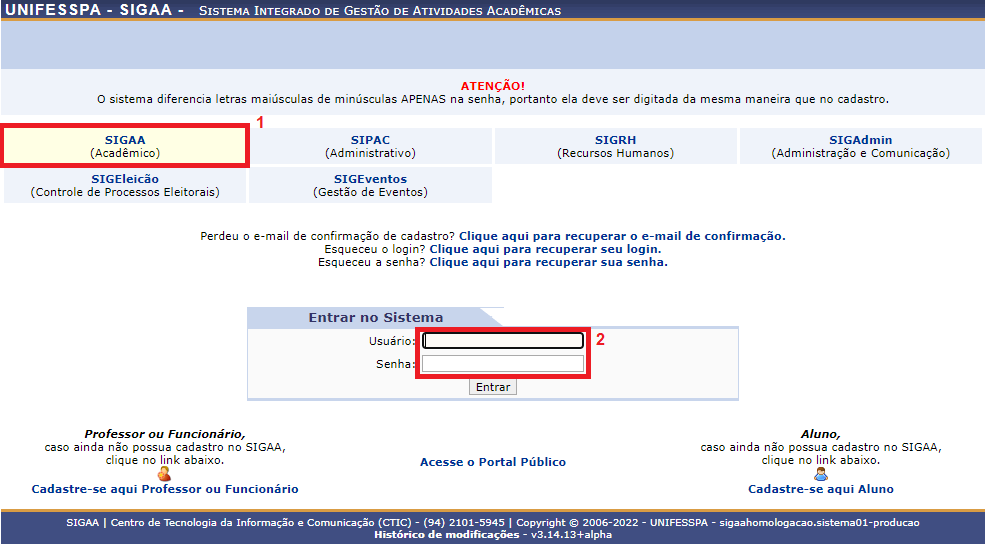
Passo 2:
Após logar no sistema do SIGAA, selecione o período (1) vigente do curso (Figura 2).
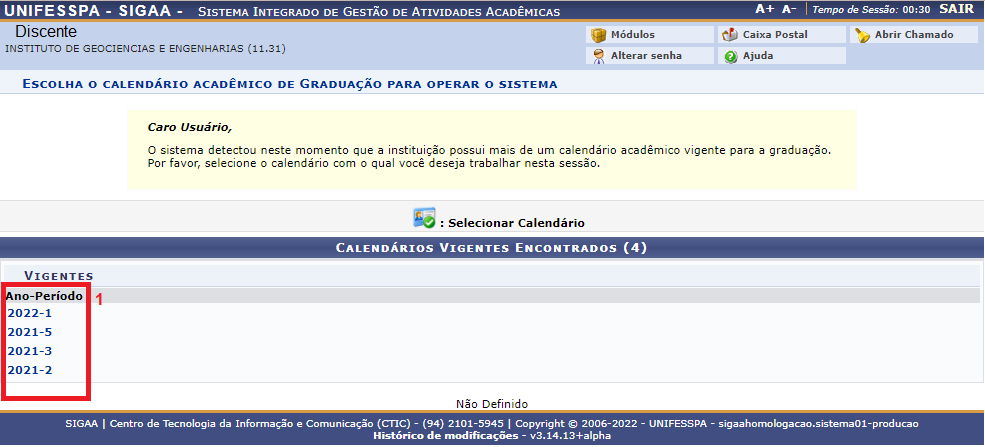
Passo 3:
Na tela seguinte, nas opções de módulo do SIGAA, selecione Portal do Discente (Figura 3).
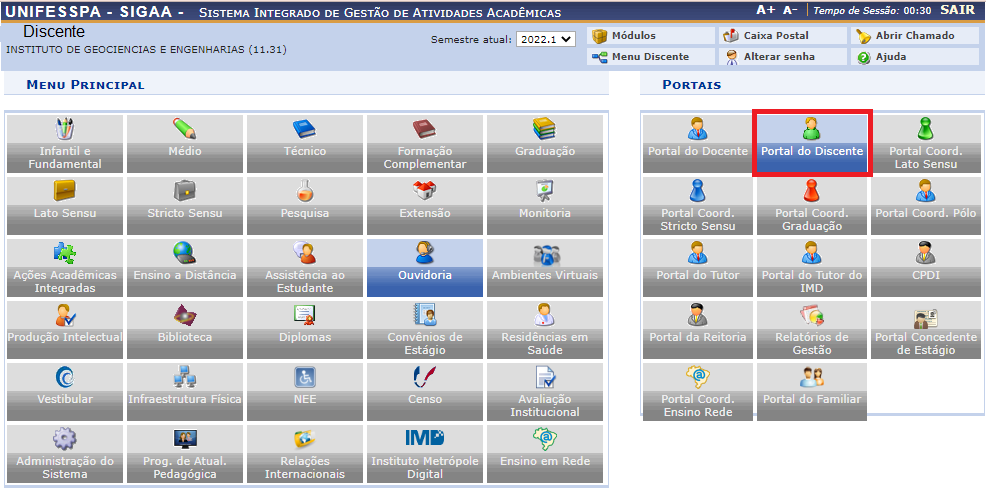
Passo 4:
Com o ambiente acadêmico aberto, você clica na opção Bolsas → Oportunidades de Bolsa (Figura 4).
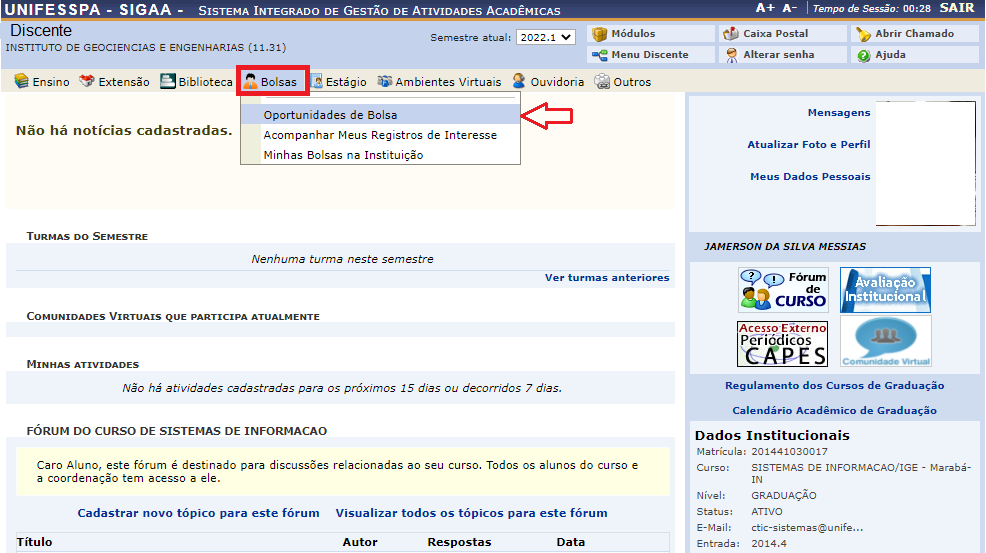
Passo 5:
Na tela seguinte, clicando sobre o campo Tipo de Bolsa (1), abrirá um menu suspenso no qual é possível selecionar o tipo de bolsa do seu interesse, Monitoria, Extensão, Pesquisa, Apoio Técnico ou Ações Integradas, após selecionar, clicar em Buscar (Figura 5).
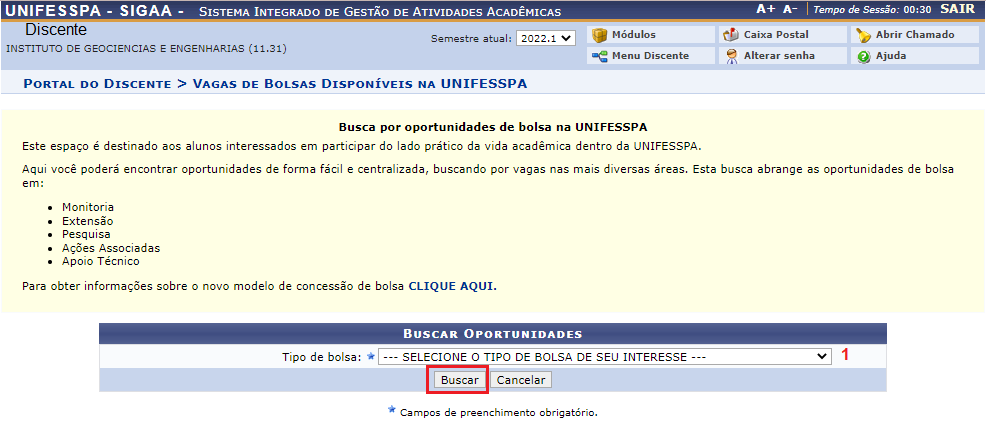
Passo 6:
Após escolher o tipo de bolsa e ter clicado em buscar, será apresentada uma lista com todas as Oportunidades Encontradas no momento da busca. Para se candidatar é necessário clicar sobre o ícone, conforme selecionado (Figura 6).

Passo 7:
Na tela seguinte, é necessário o preenchimento do formulário contendo os campos Descrição Pessoal, Áreas de Interesse, Currículo Lattes e Qualificações. É importante que as informações sejam preenchidas corretamente, o professor receberá as informações descritas nesta etapa (Figura 7), para concluir, após o preenchimento das informações clicar em Inscrever-se.
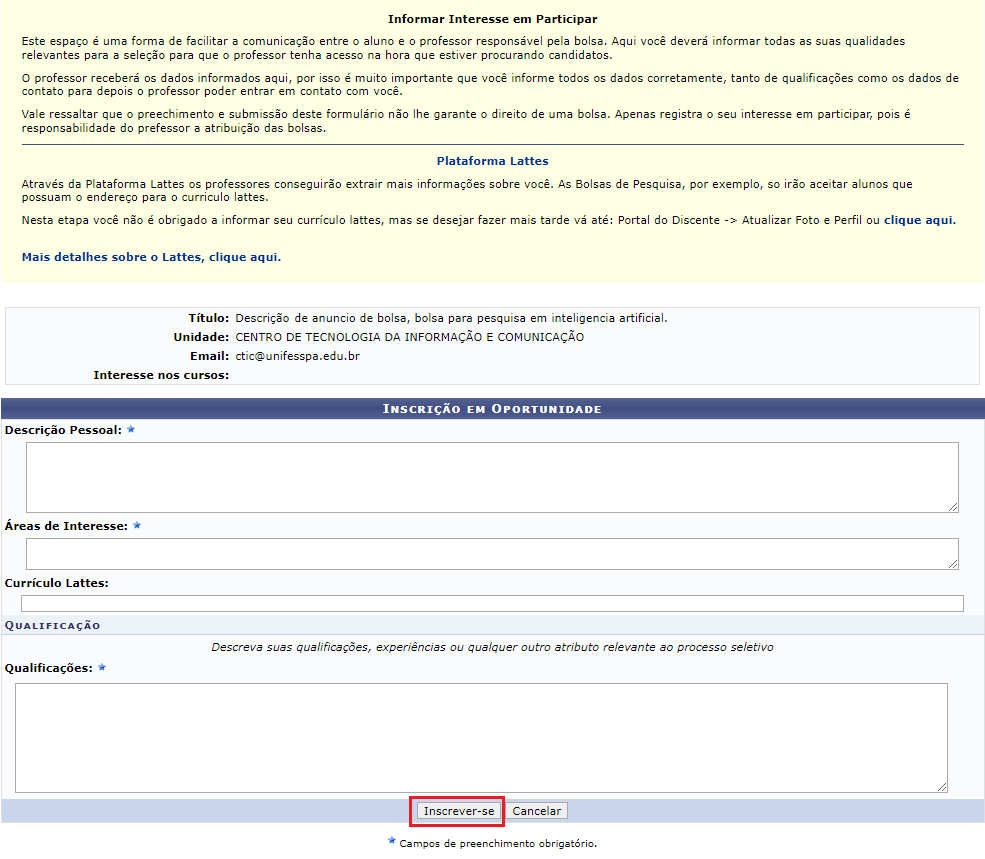
Passo 8:
Após o preenchimento do formulário, é apresentada a mensagem (Figura 8) informando que a inscrição foi realizada com sucesso. Dessa forma, conclui-se o processo de se candidatar a bolsa.

